流体結果の表示
解析エクスプローラで流体シミュレーションの結果を表示します。
解析エクスプローラオプション
解析エクスプローラには次のオプションがあります。
実行
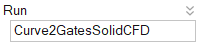
解析エクスプローラから実行を削除するには、実行名を右クリックして結果削除を選択します。
結果タイプ
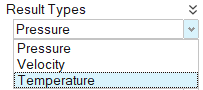
圧力
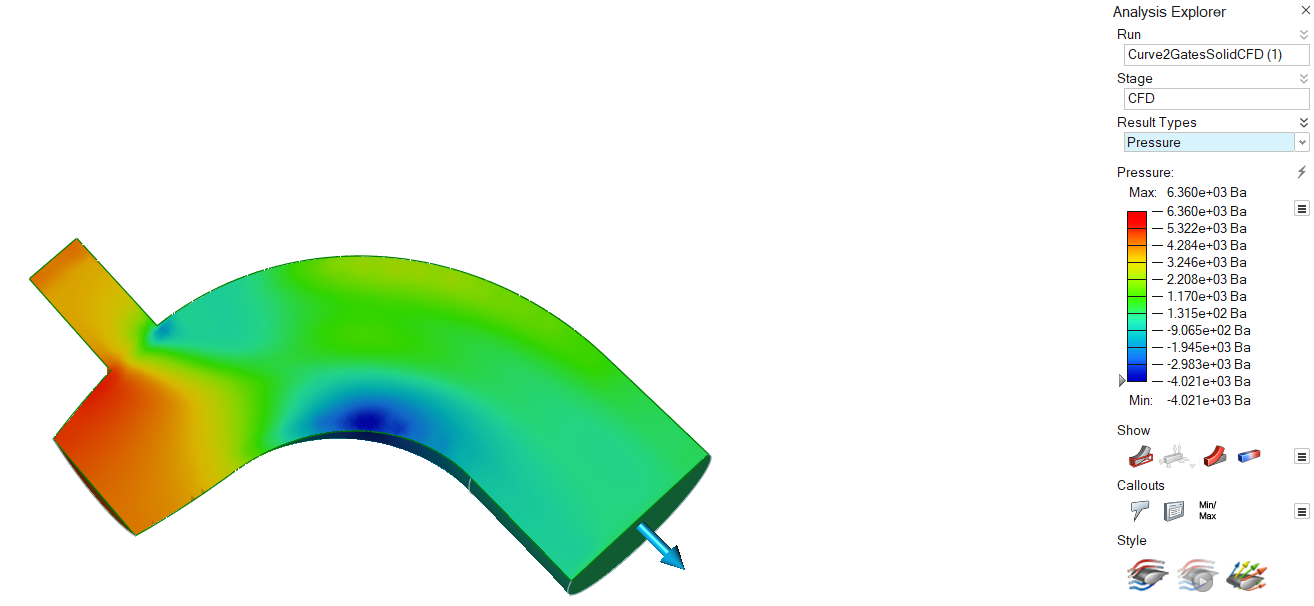
速度
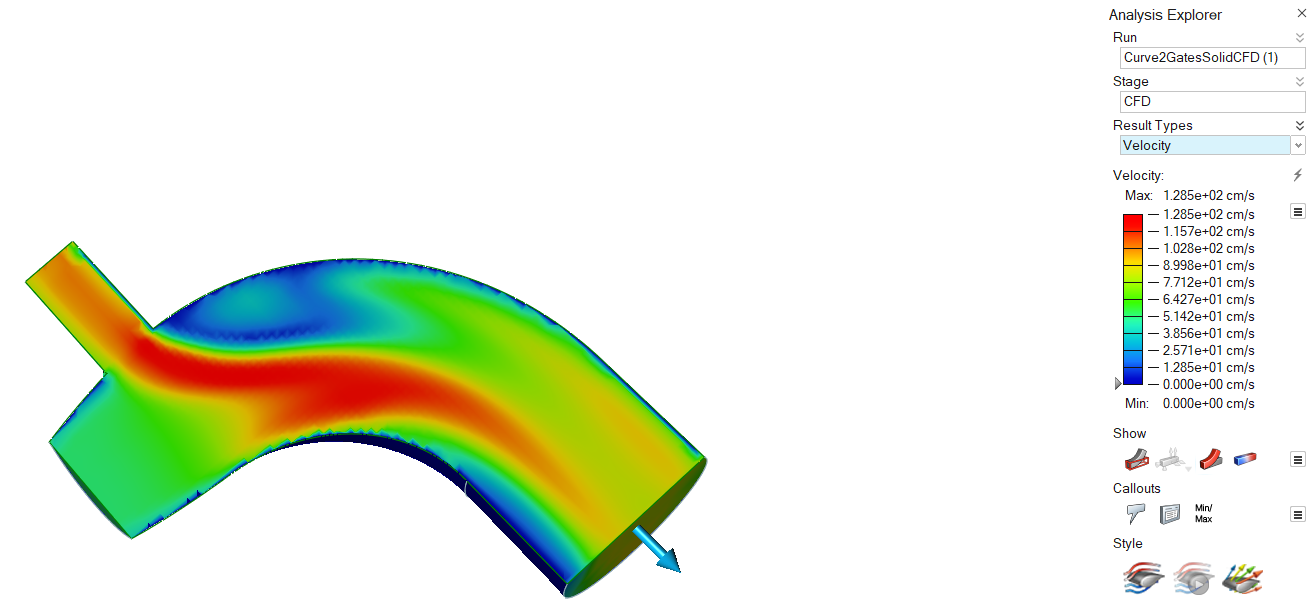
温度
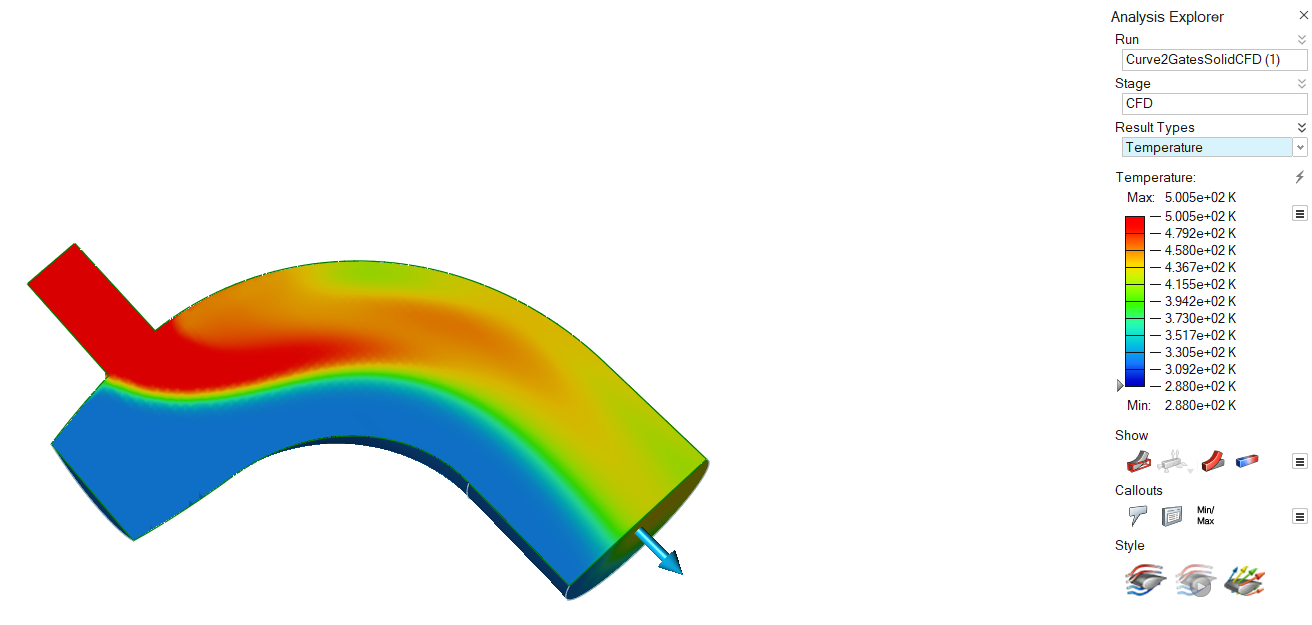
結果スライダー
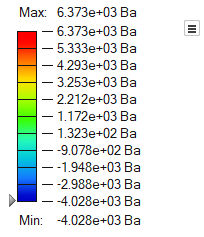
- 結果スライダーの上限または下限を変更するには、上限または下限をクリックして新しい値を入力します。リセットボタンをクリックしてデフォルト値に戻します。
- 結果にフィルターをかけて、指定した値より大きい結果を伴うモデル上の領域をマスクするには、結果スライダー上の矢印をクリック&ドラッグします。指定した値より小さい結果を伴う領域をマスクするには、
 をクリックしてマスク設定反転を選択します。矢印を選択して指定する値を入力します。
をクリックしてマスク設定反転を選択します。矢印を選択して指定する値を入力します。 - 結果タイプに使用されている凡例色を変更するには、結果スライダーの横にある
 アイコンをクリックして凡例色を選択します。
アイコンをクリックして凡例色を選択します。
要素の表示と非表示
解析エクスプローラがアクティブになっている場合、モデリングウィンドウの左下隅にあるビューコントロールに要素の表示/非表示 ![]()
![]() アイコンが追加表示されます。
アイコンが追加表示されます。
表示オプション
解析結果を表示するときにモデリングウィンドウに表示する項目を指定します。初期形状、荷重とサポート、変形、またはコンターの表示と非表示を切り替えられます。
| オプション | 説明 | メモ | |
|---|---|---|---|
| オプション |
|
||
| 要素の表示と非表示 | 要素エッジを表示または非表示にします。 | このアイコンは、モデリングウィンドウの左下にあるビューコントロールの下に表示されますが、解析エクスプローラがアクティブな場合のみ表示されます。 | |
スタイルオプション
結果を静的な流線、流線のアニメーション、またはベクトルとして可視化する。
| オプション | 説明 |
|---|---|
| 静的流線 |
結果を静的な流線として可視化する。マイクロダイアログで、次のパラメータを調整できます。
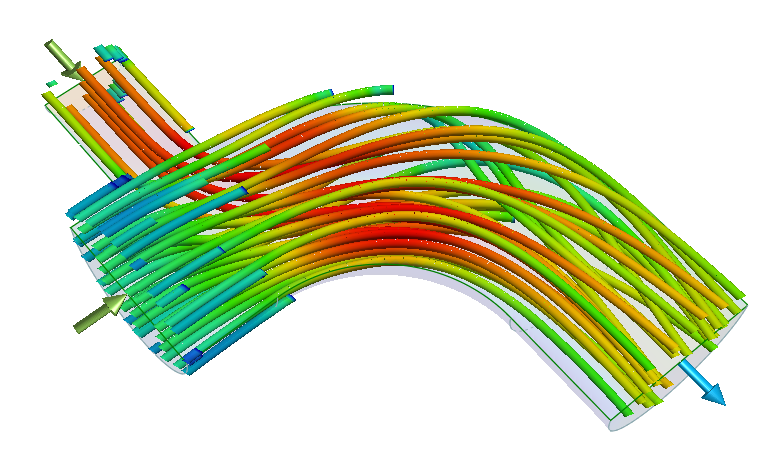 |
| 流線のアニメーション |
流線がオンになっている場合のみ利用可能です。 アイコンを1回クリックすると、結果が流線のアニメーションとして可視化されます。もう一度アイコンをクリックすると、アニメーションの最後にジャンプします。
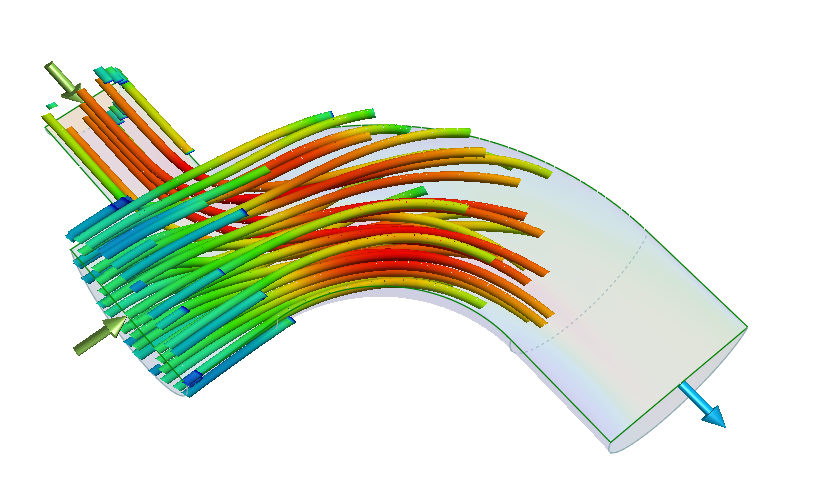 |
| ベクトル |
結果をベクトルで可視化する。マイクロダイアログで、次のパラメータを調整できます。
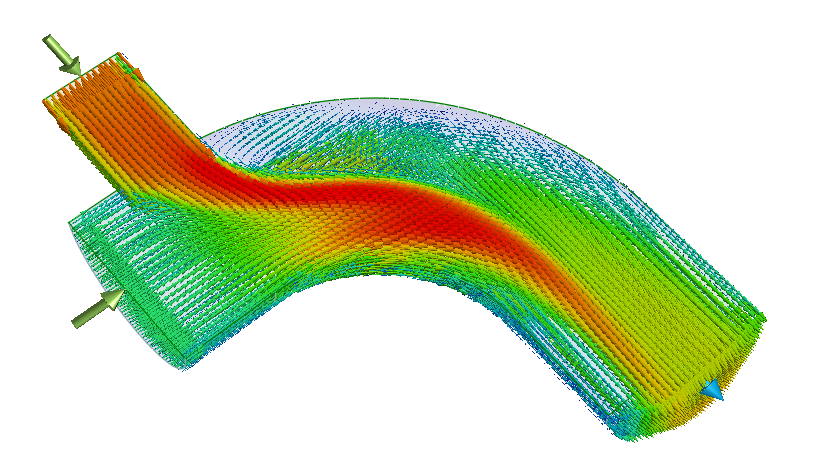 |